Win11工作列怎麼使用小圖示_Win11工作列調整圖示大小方法
May 08, 2024 am 11:52 AM
win11
是否想讓 Win11 工作列上的圖示更小一些,以騰出更多空間? php小編草莓為大家帶來了 Win11 工作列調整圖示大小的詳細指南。文中介紹了幾種方法,包括使用登錄編輯程式和第三方工具。無論您是想讓圖示變小以獲得更簡潔的外觀,還是想增加圖示空間以容納更多快捷方式,本指南都會指引您完成整個過程。
1、開啟運行,並輸入 regedit 指令,確定或回車,可以開啟註冊表編輯器。
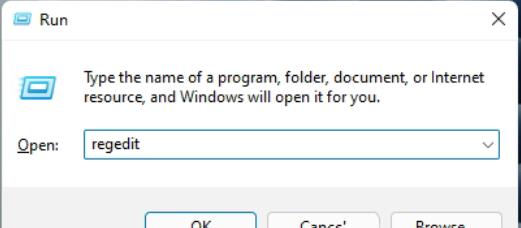
2、登錄編輯器窗口,依序展開至以下路徑:
HKEY_CURRENT_USERSoftwareMicrosoft WindowsCurrentVersionExplorerAdvanced
然後新建名稱為 TaskbarSi 的DWORD值。
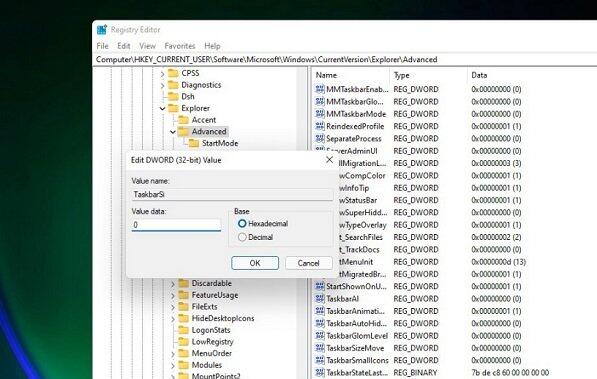
3、編輯 TaskbarSi 數值數據,數字 0 是小工作欄,數字 1 是中工作欄,數字 2 是大任務欄。
小任務列↓。
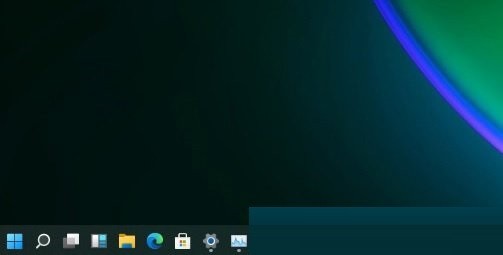
中任務列↓
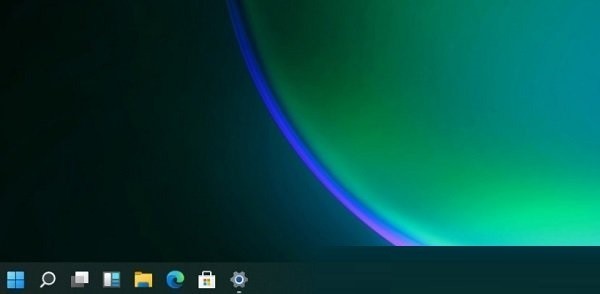
大任務列↓
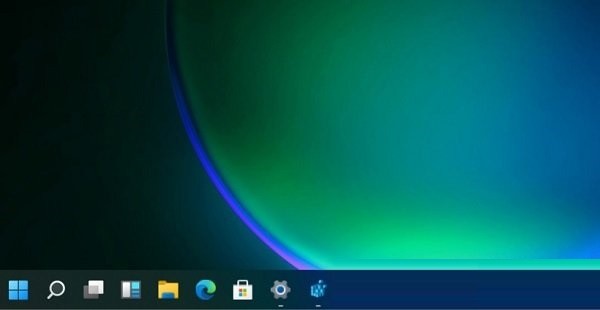
以上是Win11工作列怎麼使用小圖示_Win11工作列調整圖示大小方法的詳細內容。更多資訊請關注PHP中文網其他相關文章!
本網站聲明
本文內容由網友自願投稿,版權歸原作者所有。本站不承擔相應的法律責任。如發現涉嫌抄襲或侵權的內容,請聯絡admin@php.cn

熱門文章
R.E.P.O.能量晶體解釋及其做什麼(黃色晶體)
2 週前
By 尊渡假赌尊渡假赌尊渡假赌
倉庫:如何復興隊友
4 週前
By 尊渡假赌尊渡假赌尊渡假赌
Hello Kitty Island冒險:如何獲得巨型種子
3 週前
By 尊渡假赌尊渡假赌尊渡假赌
擊敗分裂小說需要多長時間?
3 週前
By DDD
R.E.P.O.保存文件位置:在哪里以及如何保護它?
3 週前
By DDD

熱門文章
R.E.P.O.能量晶體解釋及其做什麼(黃色晶體)
2 週前
By 尊渡假赌尊渡假赌尊渡假赌
倉庫:如何復興隊友
4 週前
By 尊渡假赌尊渡假赌尊渡假赌
Hello Kitty Island冒險:如何獲得巨型種子
3 週前
By 尊渡假赌尊渡假赌尊渡假赌
擊敗分裂小說需要多長時間?
3 週前
By DDD
R.E.P.O.保存文件位置:在哪里以及如何保護它?
3 週前
By DDD

熱門文章標籤

記事本++7.3.1
好用且免費的程式碼編輯器

SublimeText3漢化版
中文版,非常好用

禪工作室 13.0.1
強大的PHP整合開發環境

Dreamweaver CS6
視覺化網頁開發工具

SublimeText3 Mac版
神級程式碼編輯軟體(SublimeText3)
 win11 24h2值得安裝嗎? Win11 24H2和23H2的區別對比
Jun 11, 2024 pm 03:17 PM
win11 24h2值得安裝嗎? Win11 24H2和23H2的區別對比
Jun 11, 2024 pm 03:17 PM
win11 24h2值得安裝嗎? Win11 24H2和23H2的區別對比















